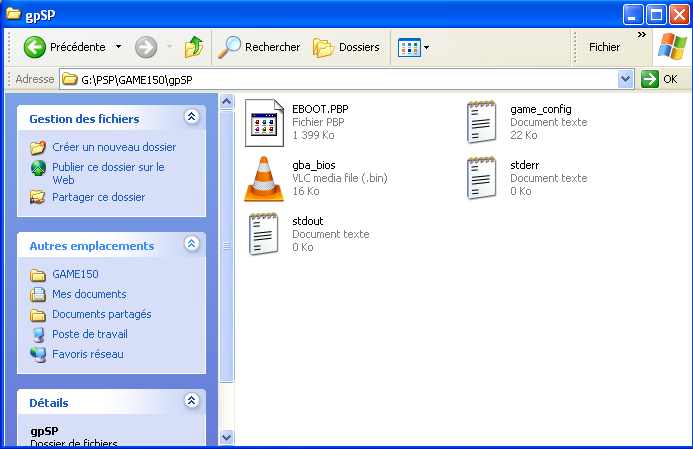Outils pour utilisateurs
Table des matières
Bonjour à vous chers joueuses et joueurs:-)
Comme vous le savez sûrement, il existe plusieurs émulateurs pour la PSP! Certains sont plus durs à installer et à faire démarrer que d'autres! Dans ce tuto, nous commençons par l'émulateur gbSp faisant fonctionner les jeux Game Boy Advance, quelques particularités ne sont pas à négliger!![]()
Qu'allons nous voir dans ce tuto?
Simplement, le déroulement du téléchargement jusqu'au fonctionnement du jeu! Quelques subtilités seront à rajouter! A la fin du tuto, une liste des jeux compatibles sera éditer! Si vous mêmes avez des jeux à rajouter, n'hésiter pas à m'envoyer un MP sur le forum!![]()
Commençons par le matériel et les fichiers à avoir à disponibilités :
- http://www.virusnx.com/article-5169362.html (c'est l'adresse où on télécharge l'émulateur avec son bios indispensable)
- bien sûr la PSP, par contre je ne sais pas si ça fonctionne avec tout les firmwares:-/ . Pour ma part, j'ai la version de Dark Alex 3.XX OE
- et le PC indispensable pour copier, etc…
A) Le téléchargement
Allez sur le site http://www.virusnx.com/article-5169362.html et cliquer simplement sur télécharger! Cette archive contient le fichier bios sans qui, il est impossible d'y jouez, rappelons le! E+ ne propose pas encore cet émulateur mais risque d'être rajouter d'ici peu mais sans le bios pour des raisons que vous devez savoir! Enregistrez de préférence l'archive dans votre ordinateur:-D, on ne sait jamais! Une fois cette opération faite, passons à une autre partie!
B) Installation de l'émulateur sur la PSP
Après le téléchargement, copiez l'archive dans le dossier PSP (attenion au cas où vous ne le savez pas:-o , la PSP est un disque amovible où on peut copier n'importe quel fichier).
Une fois le fichier copié, faites un clic droit sur l'archive et extraire ici. ![]() Vous devez posséder winrar pour la décompression d'archives! Normalement cet écran doit apparaître :
Vous devez posséder winrar pour la décompression d'archives! Normalement cet écran doit apparaître :
Pour les dossiers crées : game150 dans la PSP, il vaut mieux pour vous, de bien les suivre sinon votre émulateur ne risque pas d'être reconnu par la PSP! Regardez bien si vous avez le fichier bios, mais ne criez pas trop facile tout de suite, puisque ce fichier doit être renommé sinon vous risquez d'avoir ce message à l'écran de la PSP :
Pour cela renommez le fichier GBA.BIOS en gba_bios.bin comme ceci :
Voilà l'émulateur est opérationnel, mais il manque plus que les jeux! Les jeux ne sont pas disponibles sur e+..Ils sont encore trop récents pour que cela soit légal! Mais notre ami Google ![]() est disponible même si personnellement j'en ai pas trouvé! Il reste encore emule où dans ce cas, on a plein de choix!
est disponible même si personnellement j'en ai pas trouvé! Il reste encore emule où dans ce cas, on a plein de choix!
Pour pouvoir y jouer vous devez créer un dossier Rom dans le dossier gpSp, à l'intérieur vous mettez les jeux en faisant copier coller! Pour ma part, j'ai essayé super mario world 2! Il fonctionne sans problème avec le son!![]() . Vous pouvez directement laisser les fichiers archives, pas besoin de décompresser!
. Vous pouvez directement laisser les fichiers archives, pas besoin de décompresser!
Sur votre écran de l'ordinateur, vous devez avoir ceci :
Voilà pour la partie installation, voyons la partie “jouable” sur l'écran de la PSP.
C) Sur la PSP
Pour y jouer, rien de plus simple, aller dans le menu jeu et ensuite sélectionner gpSP comme voici :
Après l'écran PSP, vous irez dans un mini menu! A droite sélectionner ROM en appuyant sur O ! Ensuite vous aurez les jeux que vous avez précedemment installé! Lancez le en appuyant sur O ! Attention tout les jeux ne se lanceront pas forcément, c'est pourquoi une liste sera actualisé à la fin de tuto!
Une fois le jeu lancez, appuyez sur triangle pour arriver au menu comme ceci :
D) Explication menu
Graphics and Sound Option : Vous pouvez régler le format de l'écran (3:2, 16:9, full screen) Ces formats fonctionnent parfaitement! Le filtrage est aussi disponible mais dans ce cas vous pouvez laisser par défauts. Au niveau du son, si vous souhaitez le couper, il n'y a aucun problème, mais si déjà, le son parfaitement émulé, pourquoi le couper?
Load State From slot : Une bonne chose pour cet émulateur puisque vous pouvez charger une sauvegarde de n'importe quel slot (emplacement)
Save State from Slot : Ici, ce sera le même système que load sauf que c'est pour sauvegarder à n'importe quel emplacement! 9 slot sont disponibles, vous avez donc le choix!
Savestate options : Une option qui ne sert pas à grand chose puisqu'elle concerne le numéro du slot à sauvegarder par défauts alors qu'on peut changer directement le numéro en appuyant gauche ou droite;-)
Configure gamepad imput : Comme dans tout bon émulateur, vous pouvez configurer les touches de la PSP en fonction de celle de la GBA!
Configure analog imput : Bonne chose encore, pour ceux qui ont des problèmes avec le stick analogique de la PSP (qui me soupçonne?![]() )! Vous pouvez le configurer ou le désactiver!
)! Vous pouvez le configurer ou le désactiver!
Cheats and Miscellaneous options : Dans ce cas, vous pouvez charger des sauvegardes de triche (pas essayé)! Vous pouvez aussi changer la puissance (Mhz), mais si vous la baissez, logiquement ça plantera, donc laissez le à 333MHz^_^
Load new game : appuyez sur rond pour charger un autre jeu!
Restart game : Il vous fera redémarrer le rom.
Return to game : Vous pouvez faire croix à la place, c'est la même chose, vous revenez au jeu.
Exit to Game : Vous quittez directement l'émulateur gpsP
E) Liste des jeux compatibles
(cette liste sera chaque fois actualisée, une fois que tout sera téléchargé![]() )
)
- Super Mario Advance
- Super Mario World 2
- Legend of Zelda : Minish Cap
Voilà je pense que avec ce tuto, vous serez incollable sur cet émulateur! Désolé les screens d'écran de la PSP ont été pris avec un portable mais dès que j'ai des meilleurs photo, je les mettrais!
— - rédigé par Pilote 2007/07/26 11:54